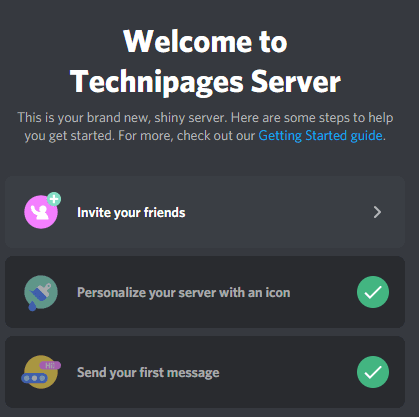Discord es una aplicación de comunicación multiplataforma diseñada para jugadores. Ofrece comunicaciones de texto, voz y video, así como soporte para servidores, mensajes privados y emoji. En general, es una aplicación de comunicación gratuita muy ingeniosa que la hace atractiva no solo para los jugadores sino también para muchos otros usuarios.
Si desea configurar comunicaciones confiables de Discord con sus amigos y conocidos con los que juega ocasionalmente, debe configurar un servidor. Una vez que haya terminado, debe invitar a sus amigos a unirse a su servidor. Hay muchas formas de invitar personas a su servidor y algunas opciones que puede configurar.
Cómo crear una invitación
Si acaba de crear un nuevo servidor, el mensaje de bienvenida incluye un enlace en el que puede hacer clic para crear una invitación.
Sugerencia: Este método solo es realmente accesible poco después de crear un servidor porque se excluirá de la vista.
El mensaje Bienvenido a un nuevo servidor incluye un vínculo en el que puede hacer clic para invitar a los usuarios.
También puede hacer clic en el icono «Crear invitación» que aparece junto al título del canal en el que se encuentra actualmente o si pasa el mouse sobre el título de otro canal.
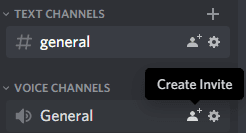 Haz clic en «Crear invitación» junto a los títulos de los canales.
Haz clic en «Crear invitación» junto a los títulos de los canales.
Si hace clic en el título del servidor en la esquina superior izquierda, la segunda opción, «Invitar personas» le permite crear un enlace de invitación.
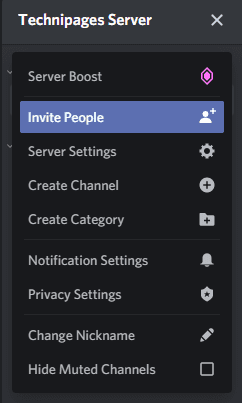 Haga clic en el icono del servidor en la esquina superior izquierda, luego haga clic en «Invitar personas».
Haga clic en el icono del servidor en la esquina superior izquierda, luego haga clic en «Invitar personas».
Si hace clic con el botón derecho en el icono del servidor en la lista de iconos del servidor en el lado izquierdo, la segunda opción es «Invitar personas».
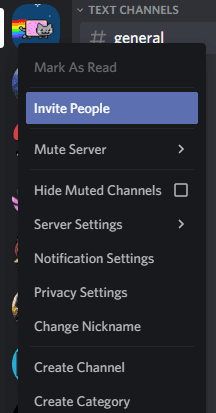 Haga clic derecho en el icono del servidor en el lado derecho, luego haga clic en «Invitar personas».
Haga clic derecho en el icono del servidor en el lado derecho, luego haga clic en «Invitar personas».
Sugerencia: No todos estos métodos de invitación estarán disponibles en todos los servidores, necesita ciertos permisos y es posible que no los tenga en servidores que no esté ejecutando.
De forma predeterminada, los enlaces de invitación serán válidos durante 24 horas, puede hacer clic en «Copiar» para copiar la URL, o puede enviar invitaciones directamente a cualquiera de sus mensajes de chat privados abiertos haciendo clic en «Invitar» junto al nombre respectivo del DM. usuario o grupo.
Nota: Aunque la interfaz de Discord dice que la lista son tus amigos, en realidad es una lista de tus mensajes privados y grupales.
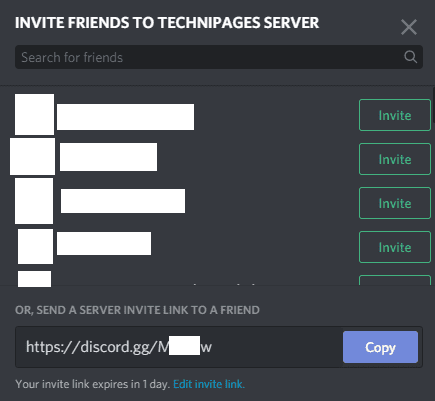 En la pantalla de invitación, puede copiar el enlace de la invitación o enviarlo directamente a uno de sus mensajes de chat privados abiertos.
En la pantalla de invitación, puede copiar el enlace de la invitación o enviarlo directamente a uno de sus mensajes de chat privados abiertos.
Cómo cambiar la configuración de la invitación
Justo debajo del enlace de invitación en el cuadro de invitación hay un pequeño texto que explica que «Su enlace de invitación caduca en 1 día». Junto a este texto hay un enlace titulado «Editar enlace de invitación». Si hace clic en él, puede configurar algunos parámetros para el enlace.
De forma predeterminada, los enlaces de invitación son válidos durante 24 horas, puede cambiar esto para que el enlace caduque después de 30 minutos, 1, 6 o 12 horas; de lo contrario, puede configurarlo para que nunca caduque. Una vez que se alcanza el límite de tiempo, el enlace caducará.
Cada enlace también tiene un número ilimitado de usos de forma predeterminada, lo que puede causar problemas si su enlace de invitación se comparte cuando no lo desea. Puede establecer un número máximo de usos para cada enlace, las opciones son 1, 5, 10, 25, 50 y 100 usos. Una vez que un enlace haya alcanzado su número máximo de usos, caducará.
Por último, también puede configurar invitaciones para otorgar solo una membresía temporal. Si esta configuración está habilitada, el enlace generalmente funciona normalmente. Sin embargo, todos los usuarios que se unan a través del enlace serán expulsados automáticamente cuando cierren la sesión de Discord, a menos que se les asigne al menos una función de servidor. Esta opción puede ser particularmente útil si desea invitar a una persona al azar a una sola sesión de juego.
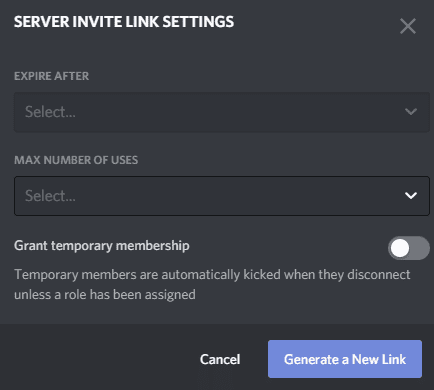 Puede configurar un temporizador de vencimiento y la cantidad máxima de usos para un enlace de invitación, así como si otorga membresía permanente o temporal al servidor.
Puede configurar un temporizador de vencimiento y la cantidad máxima de usos para un enlace de invitación, así como si otorga membresía permanente o temporal al servidor.